PLC是工控中很重要的产品,一般应用在各自动化生产线,包括食品,药品,日常消费品等自动化生产设备。其编程需要在电脑中安装相应的软件,而GX Developer是目前国内最专业的机械电子编程软件,那么,怎样安装三菱PLC编程软件?下面我们一起去看看!
三菱plc编程软件安装教程:
1、首先需要将下载好的安装包解压到指定文件夹。
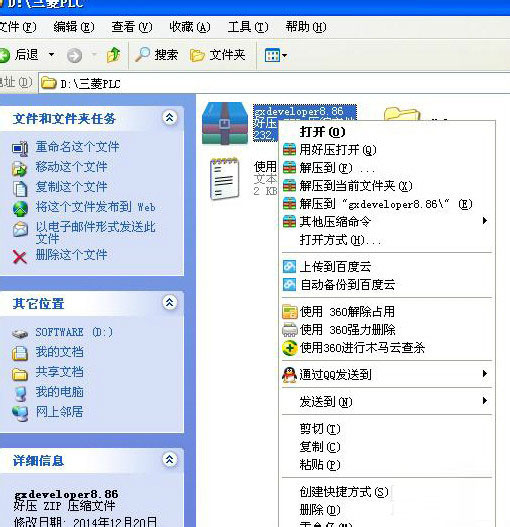
2、然后需要在电脑上安装环境,打开环境安装文件,然后双击“setup”文件安装。
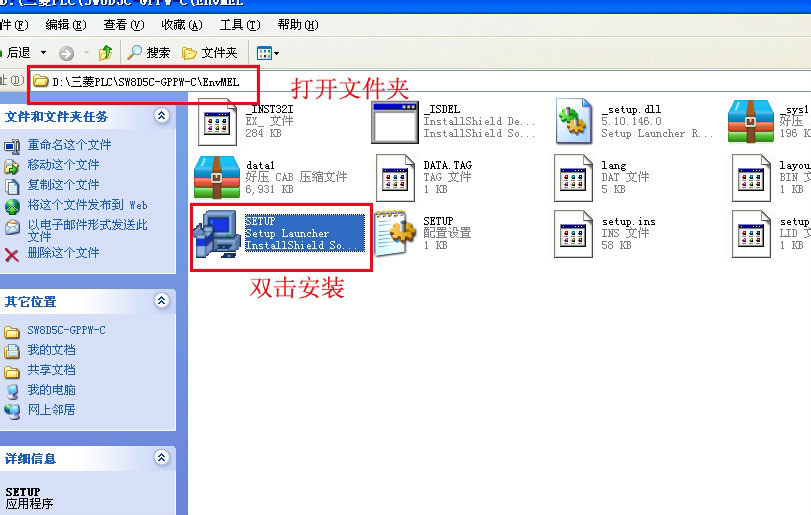
3、根据安装提示点击下一步,直至显示显示“结束”,这时即安装好通用环境。
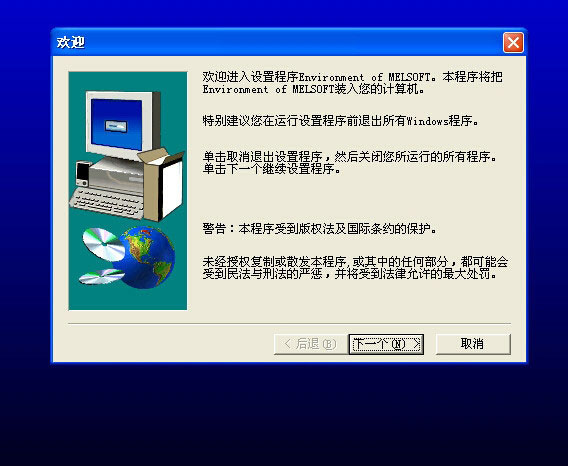
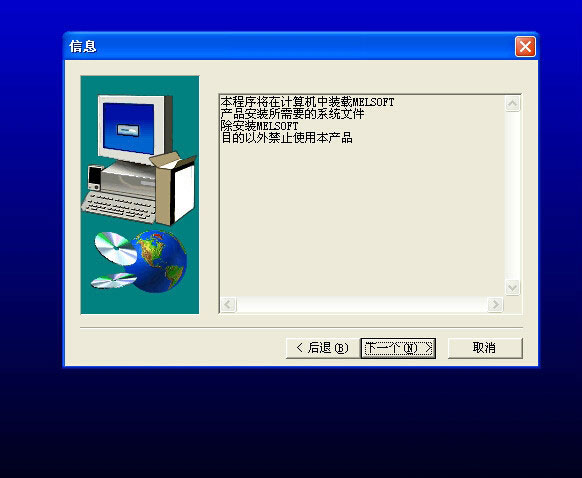

4、安装通用环境后需要安装主程序,点击主程序文件夹,然后双击“setup”安装文件开始安装。
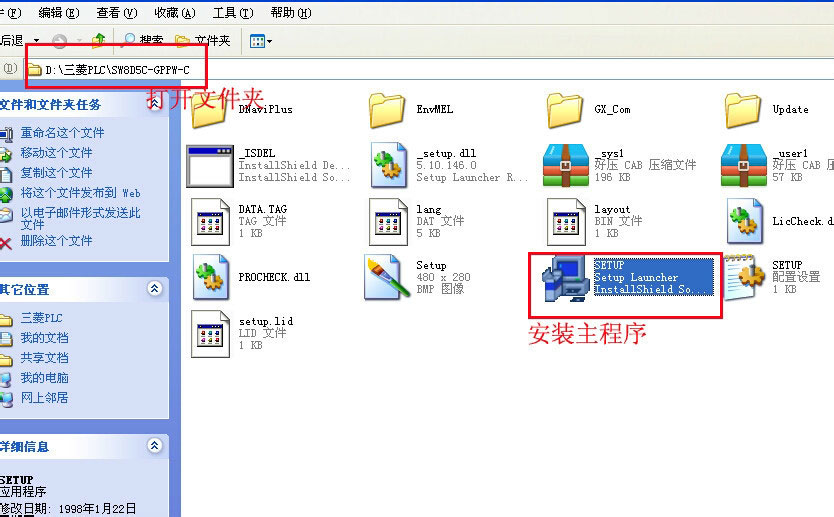
5、安装前需要将电脑其它软件关闭,这时成功安装率比较高。
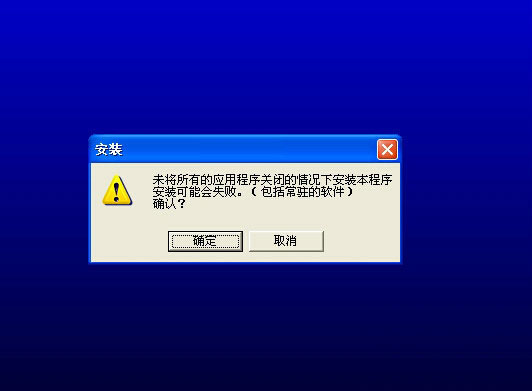
6、根据提示点击“下一个”继续安装。
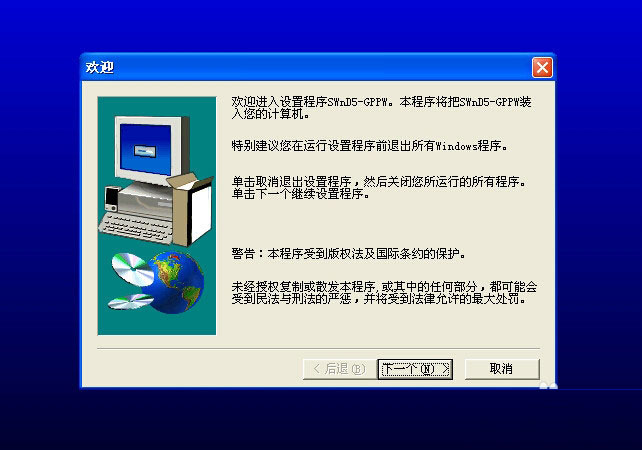
7、用户信息界面可以根据实际真实填写,也可以使用默认信息,然后点击下一个并确认用户信息是否正确,如果正确点击“是”继续安装。
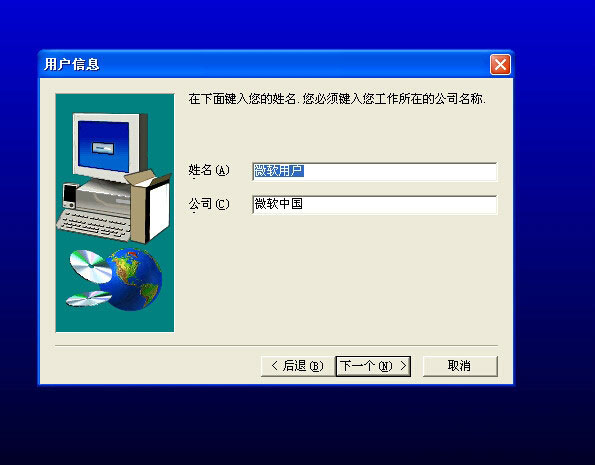
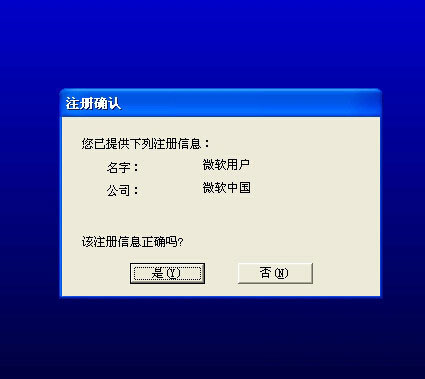
8、然后填写产品的序列号,序列号一般在所下载的安装包内可以找到。

9、进入选择部件画面然后点击下一个。
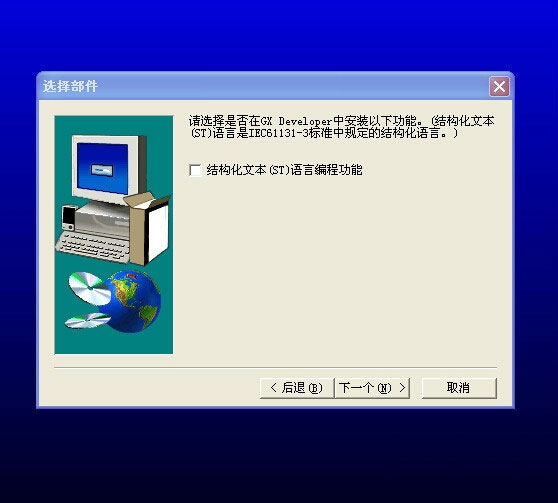


10、通过浏览按钮选择合适的安装位置,然后点击下一个。
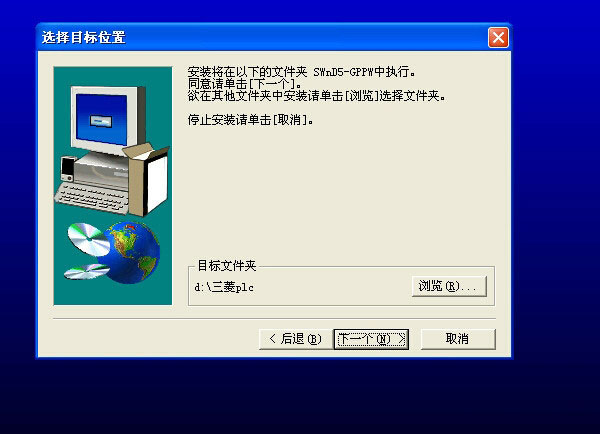
11、设置完毕后将进行安装,稍等片刻出现“本产品安装完毕”这时可以使用软件编程了。
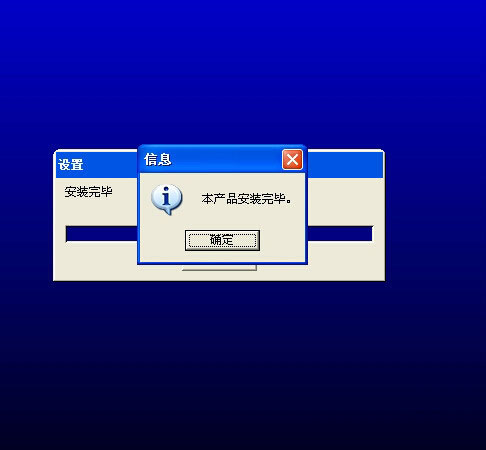
教程结束,以上就是三菱PLC编程软件如何安装?GX Developer三菱plc编程软件安装图文教程的全部内容,希望对你有所帮助!更多软件教程,请继续关注脚本之家网站。